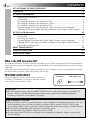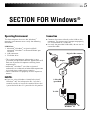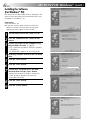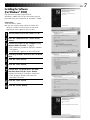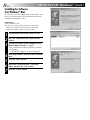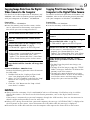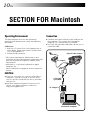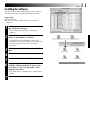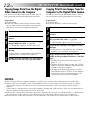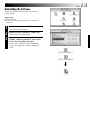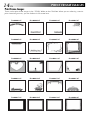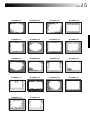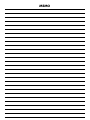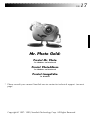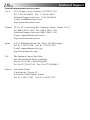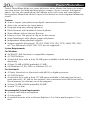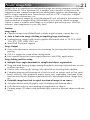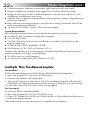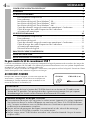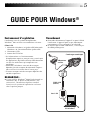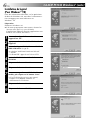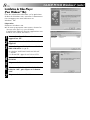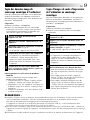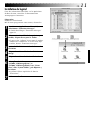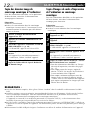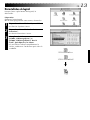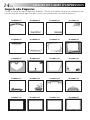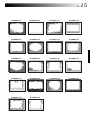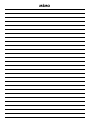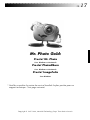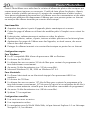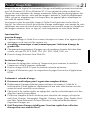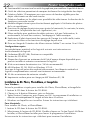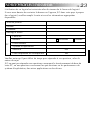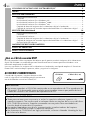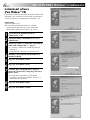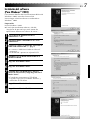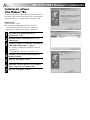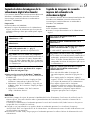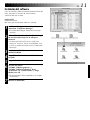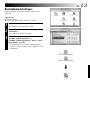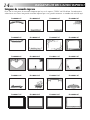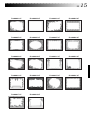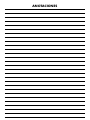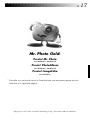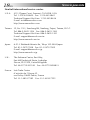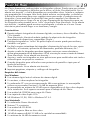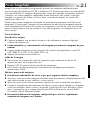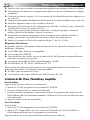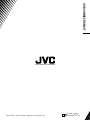La página se está cargando...
La página se está cargando...
La página se está cargando...
La página se está cargando...
La página se está cargando...
La página se está cargando...
La página se está cargando...
La página se está cargando...
La página se está cargando...
La página se está cargando...
La página se está cargando...
La página se está cargando...
La página se está cargando...
La página se está cargando...
La página se está cargando...
La página se está cargando...
La página se está cargando...
La página se está cargando...
La página se está cargando...
La página se está cargando...
La página se está cargando...
La página se está cargando...
La página se está cargando...
La página se está cargando...
La página se está cargando...
La página se está cargando...
La página se está cargando...
La página se está cargando...
La página se está cargando...
La página se está cargando...
La página se está cargando...
La página se está cargando...
La página se está cargando...
La página se está cargando...
La página se está cargando...
La página se está cargando...
La página se está cargando...
La página se está cargando...
La página se está cargando...
La página se está cargando...
La página se está cargando...
La página se está cargando...
La página se está cargando...
La página se está cargando...
La página se está cargando...

2 ES
CONVENIO DE LICENCIA DEL SOFTWARE DE JVC
A NUESTROS CLIENTES:
ASEGURESE DE LEER CUIDADOSAMENTE ESTE AVISO ANTES DE ABRIR LOS
SOBRES PRECINTADOS QUE CONTIENEN EL SOFTWARE
Gracias por haber adquirido nuestro producto. Para poder empezar a utilizar el programa
de software adjunto debe aceptar los términos y las condiciones de este acuerdo, que
figuran a continuación.
Acuerdo de licencia de software
Este es un acuerdo vinculante entre usted (ya sea una persona física o jurídica) y Victor
Company of Japan, Limited (JVC) . El hecho de abrir los sobres precintados que contienen el
software y/o utilizar el Programa indicará su aceptación de los términos de este acuerdo. Si
no está de acuerdo con estos términos y condiciones, devuelva de inmediato los sobres del
software sin abrir y los elementos que acompañan al software al establecimiento en el que
los haya obtenido.
1. CONCESION DE LICENCIA
Este acuerdo de licencia (Acuerdo) le permite utilizar el programa de software (Programa)
que se adjunta en este paquete y/o los materiales impresos que acompañan al mismo (p. ej.
manuales impresos). Si bien se le concede asimismo una licencia para cargar el Programa
en la memoria temporal (es decir, la RAM) o instalar el Programa una sola vez en la memoria
permanente (p. ej., disco duro, CD-R u otro dispositivo de almacenamiento) de un (1) sistema
informático, queda terminantemente prohibido instalar el Programa en un servidoer de red
con el único objetivo de su distribución interna.
2. COPYRIGHT
No obstante lo estipulado en el anterior Artículo 1, todos los derechos de propiedad intelectual
sobre el Programa corresponden exclusivamente a JVC y están protegidos por la legislación
japonesa en materia de copyright, por las leyes de copyright de otros países, de ser aplicables,
y por las disposiciones pertinentes contenidas en los tratados internacionales, incluido el
Convenio de Berna para la Protección de Obras Literarias y Artísticas, junto con sus posibles
enmiendas, y el Convenio Universal de Copyright, así como sus enmiendas. Por consiguiente,
debe tratar el Programa como cualquier otro material protegido por copyright, con la única
salvedad de que podrá (a) realizar una (1) copia del Programa exclusivamente como copia de
seguridad o para fines de archivo, o (b) transferir el Programa a un único disco duro, siempre
que conserve el original únicamente como copia de seguridad o para fines de archivo.
3. LIMITACIONES AL USO DEL PROGRAMA
Queda prohibido someter el Programa a ingeniería inversa, descompilarlo, desensamblarlo,
revisarlo o modificarlo, salvo en la medida en que tal limitación esté prohibida expresamente
por la legislación aplicable. JVC y sus distribuidores y representantes declinan toda
responsabilidad por cualquier reclamación o defecto, etc. que pueda surgir o derivarse de
tates actividades prohibidas indicadas en este Acuerdo.
4. OTRAS RESTRICCIONES
Se prohíbe alquilar, arrendar o ceder el Programa a otras personas, o permitir el uso del
Programa por parte de otras personas.
IMPORTANTE

ES 3
5. GARANTIA LIMITADA
JVC garantiza que el soporte en el que se suministra el Programa (p. ej., disquetes, CD-
ROM, etc.) estará exento de defectos materiales y de fabricación durante un período de
treinta (30) días a partir de la fecha de adquisición y que el hardware que pueda acompañar
el Programa estará libre asimismo de defectos en la medida en que se estipula en el Formulario
de Garantía adjunto. La única responsabilidad de JVC y el recurso exclusivo del cliente en
relación con el Programa será, a la discreción de JVC, (a) la devolución del precio pagado o
(b) la sustitución de los discos defectuosos del Programa.
6. RENUNCIA A GARANTIAS
SALVO POR LAS GARANTIAS EXPRESAS INDICADAS EN ESTE ACUERDO Y EN LA
MEDIDA EN QUE ESTE PERMITIDO POR LA LEGISLACION APLICABLE, JVC Y SUS
PROVEEDORES RENUNCIAN A TODAS LAS DEMAS GARANTIAS, YA SEAN TACITAS O
EXPRESAS, INCLUIDAS A TITULO ENUNCIATIVO PERO NO LIMITATIVO LAS GARANTIAS
TACITA DE COMERCIABILIDAD E IDONEIDAD PARA UN FIN DETERMINADO EN RELACION
CON EL PROGRAMA Y LOS MATERIALES IMPRESOS SUMINISTRADOS CON EL MISMO.
7. RESPONSABILIDAD LIMITADA
EN LA MEDIDA EN QUE ESTE PERMITIDO POR LA LEGISLACION APLICABLE, EN
NINGUN CASO SERAN RESPONSABLES JVC Y SUS PROVEEDORES POR DAÑOS
INDIRECTOS, ESPECIALES, FORTUITOS O CONSECUENTES DE NINGUN TIPO,
INDEPENDIENTEMENTE DE SU FORMA, YA SEA BAJO CONTRATO , ACTO DELICTIVO,
ESTRICTA RESPONSABILIDAD DE PRODUCTO O DE OTRA NATURALEZA (INCLUIDOS
A TITULO ENUNCIATIVO PERO NO LIMITATIVO DAÑOS SUFRIDOS POR PERDIDA DE
BENEFICIOS, INTERRUPCION DE ACTIVIDADES EMPRESARIALES, PERDIDA DE
INFORMACION EMPRESARIAL O CUALQUIER OTRA PERDIDA ECONOMICA)
RESULTANTE DE, O RELACIONADA CON EL USO O LA IMPOSIBILIDAD DE UTILIZAR EL
PROGRAMA, AUNQUE SE HAYA NOTIFICADO A JVC LA POSIBILIDAD DE QUE PUEDAN
PRODUCIRSE TALES DAÑOS.
Victor Company of Japan, Limited

4 ES
ÍNDICE
¿Qué es el kit de conexión USB?
El kit de conexión USB es un paquete de software que le permite transferir imágenes de la videocámara
digital GR-DV2000 a un ordenador personal funcionando con el sistema operativo Windows
®
98 o
Macintosh empleando el cable USB.
Una vez transferidas las imágenes de la videocámara al ordenador, usted puede emplear el “Presto! Mr.
Photo Gold” suministrado para procesar, editar y organizar las imágenes.
Cable USB (1 m)
CD-ROM
PRECAUCION:
● No intente reproducir el CD-ROM suministrado en un reproductor de CD o reproductor de
CD portátil. Si lo hace podrá generar señales excesivamente intensas que podrán dañar el
sistema de circuitos o los altavoces del reproductor de CD.
Manipulación del CD-ROM
● Tome precauciones para no ensuciar o arañar la superficie reflejante (opuesta a la
superficie impresa), No escriba nada ni coloque rótulos en ninguna de las caras del disco.
Si el CD-ROM se ensucia, límpielo suavemente con un paño suave moviéndolo en
círculos desde el centro hacia la periferia.
● No emplee limpiadores para discos convencionales ni pulverizudores de limpieza.
● No doble el CD-ROM ni toque la superficie reflejante.
● No almacene su CD-ROM en un lugar polvoriento, caliente o húmedo. Manténgalo lejos
de la luz solar directa.
CONVENIO DE LICENCIA DEL SOFTWARE DE JVC 2
ÍNDICE 4
SECCIÓN PARA Windows
®
5
Entorno de funcionamiento ............................................................................................. 5
Conexión ........................................................................................................................5
Instalación del software (Para Windows
®
98) .................................................................. 6
Instalación del software (Para Windows
®
2000) .............................................................. 7
Instalación del software (Para Windows
®
Me) ................................................................. 8
Copiado de datos de imágenes de la videocámara digital al ordenador .......................... 9
Copiado de imágenes de recuadro impreso del ordenador a la videocámara digital ....... 9
SECCIÓN PARA Macintosh 10
Entorno de funcionamiento ........................................................................................... 10
Conexión ...................................................................................................................... 10
Instalación del software .................................................................................................11
Copiado de datos de imágenes de la videocámara digital al ordenador ........................ 12
Copiado de imágenes de recuadro impreso del ordenador a la videocámara digital ..... 12
Desinstalación del software .......................................................................................... 13
IMÁGENES DE RECUADRO IMPRESO 14
Presto! Mr. Photo Gold 17
AVISO A LOS USUARIOS 23
ACCESORIOS SUMINISTRADOS
Cuando abra el paquete, asegúrese de que no falta
nada. Si algo falta o está dañado, póngase en contacto
con el distribuidor o servicio al cliente JVC.

ES 5
SECCIÓN PARA Windows
®
USB
Entorno de funcionamiento
El ordenador principal que funciona en el entorno
Windows
®
deberá satisfacer las condiciones
siguientes.
Controlador USB
1. Microsoft
®
Windows
®
98 (preinstalado)/
Microsoft
®
Windows
®
98 Second Edition
(preinstalado)
2. Conector USB
3. Unidad CD-ROM
* La información de los requerimientos del sistema
no es una garantía de que las aplicaciones del
software suministrado trabajen en todos los
ordenadores personales que satisfagan esos
requerimientos.
* Microsoft
®
y Windows
®
son marcas registradas o
marcas comerciales de Microsoft Corporation en
los Estados Unidos de América y/o en otros países.
* Otras marcas comerciales son propiedad de sus
propietarios respectivos.
NOTA:
●
Si está utilizando Windows
®
2000 Professional/
Windows
®
Me, el archivo de información (.inf)
necesario para poder instalar el controlador
estándar que se suministra con el sistema
operativo está incluido en este paquete.
Conexión
● Conecte la videocámara directamente al USB del
ordenador. La videocámara no funcionará
correctamente si es conectada a un concentrador
USB.
● Utilice solamente el cable USB suministrado; no
utilice un cable de extensión.
Cable USB
(suministrado)
Adaptador de
CA
Videocámara
digital
Al USB
PC con Windows
®

6 ES
Instalación del software
(Para Windows
®
98)
Para conocer detalles del funcionamiento básico de
Windows
®
98, consulte el manual de instrucciones
suministrado con su ordenador o Windows
®
98.
Preparación
Inicie Windows
®
98.
● Si está ejecutando otro software, ciérrelo.
(Asegúrese de que no haya otros iconos de
aplicaciones abiertos en la barra de tareas.)
1
Gire el disco de alimentación de la
videocámara a “B”.
2
Presione el botón “MEMORY PLAY” en la
videocámara.
3
Conecte la cámara al ordenador utilizando el
cable USB suministrado. (Z pág. 5)
•La ventana “Add New Hardware Wizard”
aparecerá.
•“USB MODE” aparece en el panel LCD.
4
Introduzca el CD-ROM suministrado en la
unidad CD-ROM.
5
Haga clic en el botón “Next”.
6
Haga clic en el botón “Next”.
7
Confirme que “CD-ROM drive” tenga la
marca de verificación y luego haga clic en el
botón “Next”.
•Cuando no se encuentre el CD-ROM
cargado, haga clic en el botón “Browse” y
seleccione el CD-ROM.
8
Haga clic en el botón “Next”.
9
Haga clic en el botón “Finish”.
SECCIÓN PARA Windows
®
(continuación)

ES 7
Instalación del software
(Para Windows
®
2000)
Para conocer detalles del funcionamiento básico de
Windows
®
2000, consulte el manual de
instrucciones suministrado con su ordenador o
Windows
®
2000.
Preparación
Inicie Windows
®
2000.
● Si está ejecutando otro software, ciérrelo.
(Asegúrese de que no haya otros iconos de
aplicaciones abiertos en la barra de tareas.)
1
Gire el disco de alimentación de la
videocámara a “B”.
2
Presione el botón “MEMORY PLAY” en la
videocámara.
3
Conecte la cámara al ordenador utilizando el
cable USB suministrado. (Z pág. 5)
•La ventana “Add New Hardware Wizard”
aparecerá.
•“USB MODE” aparece en el panel LCD.
4
Introduzca el CD-ROM suministrado en la
unidad CD-ROM.
5
Haga clic en el botón “Next”.
6
Haga clic en el botón “Next”.
7
Confirme que “CD-ROM drive” tenga la
marca de verificación y luego haga clic en el
botón “Next”.
•Cuando no se encuentre el CD-ROM
cargado, haga clic en el botón “Browse” y
seleccione el CD-ROM.
8
Haga clic en el botón “Next”.
9
Haga clic en el botón “Finish”.

8 ES
Instalación del software
(Para Windows
®
Me)
Para conocer detalles del funcionamiento básico de
Windows
®
Me, consulte el manual de instrucciones
suministrado con su ordenador o Windows
®
Me.
Preparación
Inicie Windows
®
Me.
● Si está ejecutando otro software, ciérrelo.
(Asegúrese de que no haya otros iconos de
aplicaciones abiertos en la barra de tareas.)
1
Gire el disco de alimentación de la
videocámara a “B”.
2
Presione el botón “MEMORY PLAY” en la
videocámara.
3
Conecte la cámara al ordenador utilizando el
cable USB suministrado. (Z pág. 5)
•La ventana “Add New Hardware Wizard”
aparecerá.
•“USB MODE” aparece en el panel LCD.
4
Introduzca el CD-ROM suministrado en la
unidad CD-ROM.
5
Haga clic en el botón “Next”.
6
Seleccione “JVCDSCME.INF” en la carpeta
“ME”, y haga clic en el botón “OK”.
7
Haga clic en el botón “Finish”.
SECCIÓN PARA Windows
®
(continuación)

ES 9
Copiado de datos de imágenes de la
videocámara digital al ordenador
Para conocer detalles del funcionamiento básico de
Windows
®
98/2000/Me, consulte el manual de
instrucciones suministrado con su ordenador o
Windows
®
98/2000/Me.
Preparación
Inicie Windows
®
98/2000/Me.
● Inserte la tarjeta de memoria en la videocámara
digital. Asegúrese de antemano que la tarjeta de
memoria contenga datos que usted quiera copiar
en el PC.
1
Gire el disco de alimentación de la
videocámara a “B”.
2
Presione el botón “MEMORY PLAY” en la
videocámara.
3
Conecte la cámara al ordenador utilizando el
cable USB suministrado. (Z pág. 5)
•“USB MODE” aparece en el panel LCD.
4
Haga doble clic en el icono “My Computer”.
•Si la cámara está correctamente conectada al
ordenador, aparecerá el icono “Removable
Disc”. El icono “Removable Disc” le permite
comprobar los datos de imágenes que hay en
la videocámara.
5
Haga doble clic en el icono “Removable Disc”
y copie los archivos que desee de la carpeta
de datos de imágenes fijas.
● Nota para los usuarios de Windows
®
2000/Me
Realice la operación siguiente cuando desconecte
el cable USB.
1. Haga doble clic en el icono “Unplug or Eject
Hardware” mostrado en la barra de tareas.
2. Seleccione “JVC DV CAMERA” y haga clic en
el botón “Stop” de la ventana “Unplug or Eject
Hardware”.
3. Haga clic en el botón “OK” de la ventana
“Stop a Hardware device”.
NOTAS:
●
Inicialice siempre la tarjeta de memoria (MultiMediaCard o SD Memory Card) antes de utilizarla con la
cámara digital. (Para más detalles sobre el procedimiento de inicialización, consulte el manual de la
videocámara digital.)
Si conecta la videocámara al ordenador personal a través de la interfaz USB, habrá casos en los que no
sea posible leer o escribir los archivos.
●
Cuando se esté accediendo a un archivo desde un ordenador personal, se visualizará el mensaje
“ACCESSING FILE” en el panel LCD de la videocámara. No desconecte nunca el cable USB mientras esté
visualizándose este mensaje.
●
Desconecte el cable USB y luego apague el ordenador personal o utilice el disco de alimentación en la
videocámara.
Copiado de imágenes de recuadro
impreso del ordenador a la
videocámara digital
Para conocer detalles del funcionamiento básico de
Windows
®
98/2000/Me, consulte el manual de
instrucciones suministrado con su ordenador o
Windows
®
98/2000/Me.
Preparación
Inicie Windows
®
98/2000/Me.
● Inserte la tarjeta de memoria en la videocámara
digital.
1
Gire el disco de alimentación de la
videocámara a “B”.
2
Presione el botón “MEMORY PLAY” en la
videocámara.
3
Conecte la cámara al ordenador utilizando el
cable USB suministrado. (Z pág. 5)
•“USB MODE” aparece en el panel LCD.
4
Haga doble clic en el icono “My Computer”.
•Si la cámara está correctamente conectada al
ordenador, aparecerá el icono “Removable
Disc”. El icono “Removable Disc” le permite
comprobar los datos de imágenes que hay en
la videocámara.
5
Copie los archivos que desee de la carpeta
“TITLES” del CD-ROM suministrado a
“Removable Disc”.
•Para más detalles sobre la imagen de
recuadro impreso, consulte las páginas 14 –
15.
•Para copiar todas las imágenes, copie la
carpeta “TITLES” (38 imágenes) del CD-ROM
a la tarjeta de memoria en la videocámara.
•Para copiar algunas de las imágenes
solamente, cree una carpeta nueva con el
nombre “TITLES” en la tarjeta de memoria en
la videocámara y después copie sólo las
imágenes que quiera en la carpeta.

10 ES
USB
Entorno de funcionamiento
El ordenador principal que funciona en el entorno
Macintosh deberá satisfacer las condiciones
siguientes.
Controlador USB
1. Entorno Mac OS 8.5.1/Mac OS 8.6 en un iMac,
iBook, Power Macintosh G3/Power Mac G4, o
PowerBook G3
2. Conector USB estándar
* La información de los requerimientos del sistema
no es una garantía de que las aplicaciones del
software suministrado trabajen en todos los
ordenadores personales que satisfagan esos
requerimientos.
* Macintosh es una marca registrada de Apple
Computer.
* Otras marcas comerciales son propiedad de sus
propietarios respectivos.
NOTAS:
●
Si está utilizando Mac OS 9 en uno de los
ordenadores de arriba, no necesitará utilizar este
controlador; podrá utilizar el controlador estándar
suministrado con el sistema operativo.
●
Instale el Macintosh Update si es necesario. Para
más detalles, visite la página Web de Apple
Computer en http://www.apple.com/
Conexión
● Conecte la videocámara directamente al puerto
USB del ordenador. La videocámara no
funcionará correctamente si es conectada a un
concentrador USB.
● Utilice solamente el cable USB suministrado; no
utilice un cable de extensión.
Adaptador de
CA
Cable USB
(suministrado)
Al puerto
USB
Videocámara digital
Ordenador Macintosh
SECCIÓN PARA Macintosh

ES 11
Instalación del software
Para ver detalles sobre el funcionamiento básico de
Mac, consulte el manual de instrucciones
suministrado con su Mac.
Preparación
Inicie Macintosh.
● Si está ejecutando otro software, ciérrelo.
1
En el menú de Apple “Control Panels”,
seleccione “Extensions Manager”.
•El cuadro de diálogo “Extensions Manager”
aparece.
2
Si la casilla de verificación de “File Exchange”
no está marcada, haga clic en ella para
marcarla.
•Si tiene que hacer clic en la casilla para
marcarla, vuelva a iniciar el ordenador. Si la
casilla ya estaba marcada, cierre “Extensions
Manager”.
3
Introduzca el CD-ROM suministrado en la
unidad CD-ROM.
4
Haga doble clic en el icono del CD-ROM
cargado.
5
Haga doble clic en la carpeta “Driver”.
6
Arrastre los iconos
“JVC004_USBStorageDriver” y
“JVC004_USBStorageShimUE” hasta
“Extensions” en “System Folder” y luego
déjelos caer allí.
•El controlador USB es copiado en la carpeta
“Extensions”.
7
Reinicie el ordenador.

12 ES
SECCIÓN PARA Macintosh (continuación)
Copiado de datos de imágenes de la
videocámara digital al ordenador
Para ver detalles sobre el funcionamiento básico de
Mac, consulte el manual de instrucciones
suministrado con su Mac.
Preparación
Inicie Macintosh.
● Inserte la tarjeta de memoria en la videocámara
digital. Asegúrese de antemano que la tarjeta de
memoria contiene datos que quiere copiar en el
Mac.
1
Gire el disco de alimentación de la
videocámara a “B”.
2
Presione el botón “MEMORY PLAY” en la
videocámara.
3
Conecte la cámara al ordenador utilizando el
cable USB suministrado. (Z pág. 10)
•“USB MODE” aparece en el panel LCD.
4
Confirme que el icono “untitled” aparece en
el escritorio.
•Si la cámara está correctamente conectada al
ordenador, aparecerá el icono “untitled”.
5
Haga doble clic en el icono “untitled” y copie
los archivos que desee de la carpeta de datos
de imágenes fijas.
NOTAS:
●
Después de haber copiado los datos, deje caer el icono “untitled” en la papelera y desconecte el cable
USB.
●
Inicialice siempre la tarjeta de memoria (MultiMediaCard o tarjeta de memoria SD) antes de utilizarla con
la cámara digital. (Para más detalles sobre el procedimiento de inicialización, consulte el manual de la
videocámara digital.)
Si conecta la videocámara al ordenador personal a través de la interfaz USB, habrá casos en los que no
sea posible leer o escribir los archivos.
●
Cuando se esté accediendo a un archivo desde un ordenador personal, se visualizará el mensaje
“ACCESSING FILE” en el panel LCD de la videocámara. No desconecte nunca el cable USB mientras esté
visualizándose este mensaje.
●
Desconecte el cable USB y luego apague el ordenador personal o utilice el disco de alimentación en la
videocámara.
Copiado de imágenes de recuadro
impreso del ordenador a la
videocámara digital
Para ver detalles sobre el funcionamiento básico de
Mac, consulte el manual de instrucciones
suministrado con su Mac.
Preparación
Inicie Macintosh.
● Inserte la tarjeta de memoria en la videocámara
digital.
1
Gire el disco de alimentación de la
videocámara a “B”.
2
Presione el botón “MEMORY PLAY” en la
videocámara.
3
Conecte la cámara al ordenador utilizando el
cable USB suministrado. (Z pág. 10)
•“USB MODE” aparece en el panel LCD.
4
Confirme que el icono “untitled” aparece en
el escritorio.
•Si la cámara está correctamente conectada al
ordenador, aparecerá el icono “untitled”.
5
Copie los archivos que desee de la carpeta
“TITLES” del CD-ROM suministrado a
“untitled”.
•Para más detalles sobre la imagen de
recuadro impreso, consulte las páginas 14 –
15.
•Para copiar todas las imágenes, copie la
carpeta “TITLES” (38 imágenes) del CD-ROM
a la tarjeta de memoria en la videocámara.
•Para copiar algunas de las imágenes
solamente, cree una carpeta nueva con el
nombre “TITLES” en la tarjeta de memoria en
la videocámara y después copie sólo las
imágenes que quiera en la carpeta.

ES 13
Desinstalación del software
Ejecute la desinstalación cuando no necesite el
software.
Preparación
Inicie Macintosh.
● Si está ejecutando otro software, ciérrelo.
1
Haga doble clic en el icono “System Folder”.
•La carpeta System Folder se abre.
2
Haga doble clic en el icono de la carpeta
“Extensions”.
•La carpeta Extensions se abre.
3
Arrastre los iconos
“JVC004_USBStorageDriver” y
“JVC004_USBStorageShimUE” hasta “Trash” y
luego déjelos caer allí.
•Si quiere borrar el archivo completamente,
vuelva a iniciar el ordenador y después vacíe
la papelera.

14 ES
IMÁGENES DE RECUADRO IMPRESO
Imágenes de recuadro impreso
Estas son las imágenes de recuadro impreso que hay en la capeta “TITLES” del CD-ROM. Cuando quiera
seleccionar una cierta imagen de recuadro impreso para usar, podrá encontrar su nombre de archivo aquí.
Dvc00001.ttl Dvc00002.ttl Dvc00003.ttl Dvc00004.ttl
Dvc00005.ttl Dvc00006.ttl Dvc00007.ttl Dvc00008.ttl
Dvc00009.ttl Dvc00010.ttl Dvc00011.ttl Dvc00012.ttl
Dvc00013.ttl Dvc00014.ttl Dvc00015.ttl Dvc00016.ttl
Dvc00017.ttl Dvc00018.ttl Dvc00019.ttl Dvc00020.ttl
La página se está cargando...
La página se está cargando...

ES 17
Mr. Photo Gold:
Presto! Mr. Photo
Para Windows y Machintosh
Presto! PhotoAlbum
Para Windows y Machintosh
Presto! ImageFolio
Para Windows
Copyright © 1997-1999, NewSoft Technology Corp., reservados todos los derechos.
* Consulte a su centro de servicio NewSoft más cercano para suporte técnico
(refiérase a la siguiente página).
La página se está cargando...

ES 19
Presto! Mr. Photo
Mr. Photo almacena y cataloga todas sus fotografías valiosas. Puede optar por ordenar
sus “rollos” de fotografías y películas por la fecha y el título (Para Macintosh: No se
admite esta función.), o hacer búsquedas por una palabra clave, la fecha o cualquier
otra propiedad de la imagen. Más tarde, podrá arrastrar sus fotografías y soltarlas en
la Barra de aplicaciones para crear composiciones personales y combinaciones de
fotografías, ya sea mediante las plantillas listas para su empleo o los álbumes de
fotografías electrónicos. Haga clic en el icono Presentación de diapositivas para ver
las fotografías seleccionadas en un “rollo” de película (Para Macintosh: No se admite
esta función.), también puede arrastrar una fotografía y soltarla en el icono Correo
electrónico para hacerla llegar a sus familiares y amigos.
Características
● Permite adquirir fotografías de cámaras digitales, escáneres, discos flexibles, Photo
CD e Internet.
(Para Macintosh: Macintosh admite también la adquisición de fotografías
procedentes de dispositivos compatibles Plug-In.)
● Cataloga fotografías en “rollos” de película que el usuario puede personalizar y
distribuir a su gusto.
● Facilita la mejora instantánea de fotografías (eliminación del rojo de los ojos, ajuste
del brillo y el contraste, aplicación de difuminados, perfilado de formas, etc.).
●
Arrastre y suelte las fotografías que desee imprimir, enviar por correo electrónico,
utilizar para presentación de diapositivas HTML o enviar por correo a través de Internet.
(Para Macintosh: No se admite esta función.)
● Arrastre y suelte sus fotografías en otras aplicaciones para modificarlas más tarde o
utilizarlas para sus proyectos creativos.
● Guardar fotografías para utilizarlas como protector de pantalla o tapiz para el
fondo del escritorio.
(Para Macintosh: No se admite esta función.)
● Imprimir pegatinas, etiquetas y catálogos de fotografías.
Requisitos del sistema
Para Windows:
● Una cámara digital más el software de cámara digital.
● Un escáner, si desea explorar las fotografías.
● Un ordenador PC con un microprocesador 486 como mínimo (es aconsejable
utilizar un procesador Pentium) y 16 MB de memoria RAM.
● Se recomienda un mínimo de 30 MB espacio disponible en el disco duro después
de la instalación. Es el espacio necesario para el trabajo de Mr. Photo.
● Una unidad de CDROM para cargar Mr. Photo.
● Una tarjeta de vídeo Super VGA.
● MS Windows 95, 98, 2000 o Windows NT 4.0.
Para Macintosh:
● Un ordenador Power Macintosh.
● Sistema 7.5 o posterior.
● Una unidad de CD-ROM.
● 30 MB de espacio libre en disco duro.
● 16 MB de memoria RAM (32 MB es la cantidad recomendable).
● Un mínimo de 36 MB de memoria virtual

20 ES
Presto! PhotoAlbum
PhotoAlbum permite crear los álbumes de fotografías electrónicos que le ayudarán a
mantener sus recuerdos siempre vivos. Para ello, basta con arrastrar y soltar
fotografías, marcos, recortes, texturas y efectos especiales y añadirles voces y efectos
de sonido. También podrá personalizar sus álbumes con voces y efectos sonoros que
le permitirán crear álbumes de presentaciones de diapositivas para su envío por
Internet o correo electrónico.
Características
● Adquirir fotografías de cámaras digitales y escáneres.
● Crear páginas para álbumes, ya sea a partir de las plantillas listas para su empleo,
o de creación propia.
● Girar, cambiar el tamaño y mejorar las fotografías.
● Aplicar la función arrastrar y soltar para añadir fotografías, marcos, recortes,
texturas y efectos especiales.
● Decorar páginas de álbum con capturas de texto, música de fondo, narraciones y
efectos de sonido.
● Compartir álbumes terminados tanto por correo electrónico como a través de
Internet.
Requisitos del sistema
Para Windows:
● IBM con procesador 486 ó Pentium o cualquier otro PC compatible.
● Unidad lectora de CD-ROM.
● Disco duro con al menos 50 MB de espacio libre para que el programa puede
ejecutarse sin problemas.
● Un mínimo de 16 MB de memoria RAM (32 MB recomendados).
● MS Windows 95, 98, 2000 o Windows NT 4.0.
Para Macintosh:
● Un Power Macintosh o un Macintosh con un procesador 68030 o superior.
● Unidad lectora de CD-ROM.
● Disco duro con al menos 127 MB de espacio libre para que el programa puede
ejecutarse sin problemas. (67 MB para el software y un mínimo de 60 MB de
memoria virtual para que el programa funcione eficientemente).
● Un mínimo de 16 MB de memoria RAM (48MB recomendados).
● Sistema 7.5 o posterior.
Requisitos del sistema recomendados
● Tarjeta de sonido con un micrófono adecuado.
● Impresora a color admitida.
● Un visor de red, como por ejemplo Internet Explorer 3.0 o Netscape Navigator
3.0, o una versión posterior de cualquiera de ellos.

ES 21
Presto! ImageFolio
ImageFolio es un completo programa de proceso de imágenes multimedia que
funciona bajo MS Windows 95, 98 o Windows NT. Permite procesar con todo detalle
en la pantalla del PC imágenes digitalizadas, como por ejemplo, fotografías, gráficos
y dibujos, así como imágenes capturadas desde dispositivos de vídeo, como por
ejemplo, un aparato de vídeo, un disco láser, una cámara digital, un cuadro de
captura de vídeo, etc.
Puede crear nuevas imágenes utilizando las potentes herramientas incluidas en el
programa. El sofisticado conjunto de herramientas de edición de imágenes permite
crear rápidamente el boceto del cuadro de imágenes con el fin de crear una imagen
nueva, o bien mejorar una ya existente. Con este programa, ¡su imaginación es su
único límite!
Características
Entrada de la imagen
● Captura imágenes con escáners de mano o de sobremesa, cámaras digitales,
cuadros de captura, etc.
● Unión automática y semiautomática de imágenes para insertar imágenes de gran
tamaño.
● Carga y graba imágenes con los formatos de archivo más populares, como TIF,
PCX, BMP, TGA, JPG, PCD, WMF, PNG, etc.
● Admite del formato New Flash Pix.
Salida de la imagen
● Variaciones en el ajuste de color de impresión para examinar el efecto de
impresión antes de la impresión real.
● Soporte OLE 2.0 para el modo de edición autónomo.
● Fácil diseño de ilustraciones para la producción de páginas principales y
aplicaciones HTML.
Edición y proceso de imágenes
● Documentos individuales de varias capas para organizar objetos complejos.
● Arrastre y colocación de imágenes flotantes entre documentos (desplazamiento del
área seleccionada a otros cuadros o a uno nuevo).
● Selección precisa de colores mediante canales de color o mediante una paleta.
● Conjunto completo de herramientas de dibujo y pintura para trabajar en imágenes,
como por ejemplo, líneas, pincel, aerógrafo, gradación de color, borrador, zoom,
texto, cuentagotas, giro a mano alzada, pincel Tono/Saturación, pincel Brillo/
Oscuridad, pincel Suavizar/Nitidez.
● Herramienta difusora de imágenes configurable para insertar rápidamente
conjuntos de imágenes en el cuadro.

22 ES
●
Función Anti-alias con todas las herramientas gráficas para mejorar el efecto de dibujo.
● Herramientas de selección completas para aplicar máscaras fácilmente en objetos
irregulares.
● Creación de efectos mágicos 3D con fuentes de luz definibles para los objetos con
un solo clic.
●
Generación de sombras de objetos en direcciones de luz seleccionables con un solo clic.
● Plantillas elegantes para el uso cotidiano de fotos.
● Funciones de ajuste preciso de imágenes para el brillo, contraste, tono, saturación,
distribución de tonos (ecualización), etc.
● Varios filtros para producir efectos especiales, como por ejemplo, suavidad,
nitidez, detección de bordes, relieves y mosaico.
● Examinador de efectos que proporciona vistas previas en tamaño real de la
imagen, procesada con todas las funciones y filtros de ajuste preciso.
● Admite la interfaz de filtros de conexión Adobe™ de 16 y 32 bits.
Requisitos del sistema
Para poder ejecutar el programa, deberá disponer de los siguientes dispositivos de
hardware y software:
● Un PC IBM 486, Pentium o compatible.
● Una unidad de CD-ROM.
● Una unidad de disco duro con un mínimo de 60 MB de espacio disponible para
contener y ejecutar el programa.
● Un mínimo de 8 MB de RAM (preferiblemente 16 MB).
● MS Windows 95, 98, 2000 o Windows NT 4.0.
Para utilizar eficientemente el programa, los siguientes elementos de hardware y
software adicionales son altamente recomendables:
● 50 MB o más de memoria virtual.
● Una impresora en color admitida por MS Windows 95, 98.
Presto! ImageFolio (continuación)
Instalación de Mr. Photo, PhotoAlbum y ImageFolio
Para Windows:
Siga los pasos que se indican a continuación.
1. Inserte el CD del programa en la unidad de CD-ROM.
2. Presione el botón Inicio y seleccione Ejecutar.
3. Escriba [unidad]:\setup.exe y seleccione Aceptar. El programa de instalación de
PhotoAlbum detectará automáticamente el idioma de la versión de Windows que
está utilizando.
4. Siga las instrucciones en la pantalla.
Para Macintosh:
Para instalar:
1. Inserte el CD del programa en la unidad de CD-ROM.
2. Abra el CD. Haga doble clic en el icono del instalador de Presto! Mr.Photo o
PhotoAlbum para ejecutar el programa de instalación.
Siga las instrucciones en la pantalla hasta finalizar la instalación.

ES 23
AVISO A LOS USUARIOS
El uso de este software está autorizado de acuerdo a los términos de la licencia del
software.
Cuando se ponga en contacto con la oficina o distribuidor de JVC en su país acerca
de este software, llene lo siguiente y prepare la información apropiada.
Nombre del producto
Modelo
Problema
Mensaje de error
Fabricante
Modelo Desktop Laptop
CPU
OS
Memoria MB
Espacio disponible en el disco duro MB
PC
Note que puede tomar cierto tiempo responder a sus preguntas dependiendo del
tema.
JVC no puede responder preguntas en relación a la operación básica de su PC o
preguntas en relación a las especificaciones o prestaciones del OS, otras aplicaciones
o softwares básicos.
La página se está cargando...
Transcripción de documentos
2 ES CONVENIO DE LICENCIA DEL SOFTWARE DE JVC IMPORTANTE A NUESTROS CLIENTES: ASEGURESE DE LEER CUIDADOSAMENTE ESTE AVISO ANTES DE ABRIR LOS SOBRES PRECINTADOS QUE CONTIENEN EL SOFTWARE Gracias por haber adquirido nuestro producto. Para poder empezar a utilizar el programa de software adjunto debe aceptar los términos y las condiciones de este acuerdo, que figuran a continuación. Acuerdo de licencia de software Este es un acuerdo vinculante entre usted (ya sea una persona física o jurídica) y Victor Company of Japan, Limited (JVC) . El hecho de abrir los sobres precintados que contienen el software y/o utilizar el Programa indicará su aceptación de los términos de este acuerdo. Si no está de acuerdo con estos términos y condiciones, devuelva de inmediato los sobres del software sin abrir y los elementos que acompañan al software al establecimiento en el que los haya obtenido. 1. CONCESION DE LICENCIA Este acuerdo de licencia (Acuerdo) le permite utilizar el programa de software (Programa) que se adjunta en este paquete y/o los materiales impresos que acompañan al mismo (p. ej. manuales impresos). Si bien se le concede asimismo una licencia para cargar el Programa en la memoria temporal (es decir, la RAM) o instalar el Programa una sola vez en la memoria permanente (p. ej., disco duro, CD-R u otro dispositivo de almacenamiento) de un (1) sistema informático, queda terminantemente prohibido instalar el Programa en un servidoer de red con el único objetivo de su distribución interna. 2. COPYRIGHT No obstante lo estipulado en el anterior Artículo 1, todos los derechos de propiedad intelectual sobre el Programa corresponden exclusivamente a JVC y están protegidos por la legislación japonesa en materia de copyright, por las leyes de copyright de otros países, de ser aplicables, y por las disposiciones pertinentes contenidas en los tratados internacionales, incluido el Convenio de Berna para la Protección de Obras Literarias y Artísticas, junto con sus posibles enmiendas, y el Convenio Universal de Copyright, así como sus enmiendas. Por consiguiente, debe tratar el Programa como cualquier otro material protegido por copyright, con la única salvedad de que podrá (a) realizar una (1) copia del Programa exclusivamente como copia de seguridad o para fines de archivo, o (b) transferir el Programa a un único disco duro, siempre que conserve el original únicamente como copia de seguridad o para fines de archivo. 3. LIMITACIONES AL USO DEL PROGRAMA Queda prohibido someter el Programa a ingeniería inversa, descompilarlo, desensamblarlo, revisarlo o modificarlo, salvo en la medida en que tal limitación esté prohibida expresamente por la legislación aplicable. JVC y sus distribuidores y representantes declinan toda responsabilidad por cualquier reclamación o defecto, etc. que pueda surgir o derivarse de tates actividades prohibidas indicadas en este Acuerdo. 4. OTRAS RESTRICCIONES Se prohíbe alquilar, arrendar o ceder el Programa a otras personas, o permitir el uso del Programa por parte de otras personas. ES 5. GARANTIA LIMITADA JVC garantiza que el soporte en el que se suministra el Programa (p. ej., disquetes, CDROM, etc.) estará exento de defectos materiales y de fabricación durante un período de treinta (30) días a partir de la fecha de adquisición y que el hardware que pueda acompañar el Programa estará libre asimismo de defectos en la medida en que se estipula en el Formulario de Garantía adjunto. La única responsabilidad de JVC y el recurso exclusivo del cliente en relación con el Programa será, a la discreción de JVC, (a) la devolución del precio pagado o (b) la sustitución de los discos defectuosos del Programa. 6. RENUNCIA A GARANTIAS SALVO POR LAS GARANTIAS EXPRESAS INDICADAS EN ESTE ACUERDO Y EN LA MEDIDA EN QUE ESTE PERMITIDO POR LA LEGISLACION APLICABLE, JVC Y SUS PROVEEDORES RENUNCIAN A TODAS LAS DEMAS GARANTIAS, YA SEAN TACITAS O EXPRESAS, INCLUIDAS A TITULO ENUNCIATIVO PERO NO LIMITATIVO LAS GARANTIAS TACITA DE COMERCIABILIDAD E IDONEIDAD PARA UN FIN DETERMINADO EN RELACION CON EL PROGRAMA Y LOS MATERIALES IMPRESOS SUMINISTRADOS CON EL MISMO. 7. RESPONSABILIDAD LIMITADA EN LA MEDIDA EN QUE ESTE PERMITIDO POR LA LEGISLACION APLICABLE, EN NINGUN CASO SERAN RESPONSABLES JVC Y SUS PROVEEDORES POR DAÑOS INDIRECTOS, ESPECIALES, FORTUITOS O CONSECUENTES DE NINGUN TIPO, INDEPENDIENTEMENTE DE SU FORMA, YA SEA BAJO CONTRATO , ACTO DELICTIVO, ESTRICTA RESPONSABILIDAD DE PRODUCTO O DE OTRA NATURALEZA (INCLUIDOS A TITULO ENUNCIATIVO PERO NO LIMITATIVO DAÑOS SUFRIDOS POR PERDIDA DE BENEFICIOS, INTERRUPCION DE ACTIVIDADES EMPRESARIALES, PERDIDA DE INFORMACION EMPRESARIAL O CUALQUIER OTRA PERDIDA ECONOMICA) RESULTANTE DE, O RELACIONADA CON EL USO O LA IMPOSIBILIDAD DE UTILIZAR EL PROGRAMA, AUNQUE SE HAYA NOTIFICADO A JVC LA POSIBILIDAD DE QUE PUEDAN PRODUCIRSE TALES DAÑOS. Victor Company of Japan, Limited 3 4 ÍNDICE ES CONVENIO DE LICENCIA DEL SOFTWARE DE JVC 2 ÍNDICE 4 SECCIÓN PARA Windows® 5 Entorno de funcionamiento ............................................................................................. Conexión ........................................................................................................................ Instalación del software (Para Windows® 98) .................................................................. Instalación del software (Para Windows® 2000) .............................................................. Instalación del software (Para Windows® Me) ................................................................. Copiado de datos de imágenes de la videocámara digital al ordenador .......................... Copiado de imágenes de recuadro impreso del ordenador a la videocámara digital ....... SECCIÓN PARA Macintosh 5 5 6 7 8 9 9 10 Entorno de funcionamiento ........................................................................................... 10 Conexión ...................................................................................................................... 10 Instalación del software ................................................................................................. 11 Copiado de datos de imágenes de la videocámara digital al ordenador ........................ 12 Copiado de imágenes de recuadro impreso del ordenador a la videocámara digital ..... 12 Desinstalación del software .......................................................................................... 13 IMÁGENES DE RECUADRO IMPRESO 14 Presto! Mr. Photo Gold 17 AVISO A LOS USUARIOS 23 ¿Qué es el kit de conexión USB? El kit de conexión USB es un paquete de software que le permite transferir imágenes de la videocámara digital GR-DV2000 a un ordenador personal funcionando con el sistema operativo Windows® 98 o Macintosh empleando el cable USB. Una vez transferidas las imágenes de la videocámara al ordenador, usted puede emplear el “Presto! Mr. Photo Gold” suministrado para procesar, editar y organizar las imágenes. ACCESORIOS SUMINISTRADOS Cuando abra el paquete, asegúrese de que no falta nada. Si algo falta o está dañado, póngase en contacto con el distribuidor o servicio al cliente JVC. CD-ROM Cable USB (1 m) PRECAUCION: ● No intente reproducir el CD-ROM suministrado en un reproductor de CD o reproductor de CD portátil. Si lo hace podrá generar señales excesivamente intensas que podrán dañar el sistema de circuitos o los altavoces del reproductor de CD. Manipulación del CD-ROM ● Tome precauciones para no ensuciar o arañar la superficie reflejante (opuesta a la superficie impresa), No escriba nada ni coloque rótulos en ninguna de las caras del disco. Si el CD-ROM se ensucia, límpielo suavemente con un paño suave moviéndolo en círculos desde el centro hacia la periferia. ● No emplee limpiadores para discos convencionales ni pulverizudores de limpieza. ● No doble el CD-ROM ni toque la superficie reflejante. ● No almacene su CD-ROM en un lugar polvoriento, caliente o húmedo. Manténgalo lejos de la luz solar directa. ES 5 SECCIÓN PARA Windows® Entorno de funcionamiento Conexión El ordenador principal que funciona en el entorno Windows® deberá satisfacer las condiciones siguientes. ● Conecte la videocámara directamente al USB del ordenador. La videocámara no funcionará correctamente si es conectada a un concentrador USB. ● Utilice solamente el cable USB suministrado; no utilice un cable de extensión. Controlador USB 1. Microsoft® Windows® 98 (preinstalado)/ Microsoft® Windows® 98 Second Edition (preinstalado) 2. Conector USB 3. Unidad CD-ROM * La información de los requerimientos del sistema no es una garantía de que las aplicaciones del software suministrado trabajen en todos los ordenadores personales que satisfagan esos requerimientos. * Microsoft® y Windows® son marcas registradas o marcas comerciales de Microsoft Corporation en los Estados Unidos de América y/o en otros países. * Otras marcas comerciales son propiedad de sus propietarios respectivos. Videocámara digital Adaptador de CA USB NOTA: ● Si está utilizando Windows® 2000 Professional/ Windows® Me, el archivo de información (.inf) necesario para poder instalar el controlador estándar que se suministra con el sistema operativo está incluido en este paquete. Cable USB (suministrado) Al USB PC con Windows® 6 ES SECCIÓN PARA Windows® (continuación) Instalación del software (Para Windows® 98) Para conocer detalles del funcionamiento básico de Windows® 98, consulte el manual de instrucciones suministrado con su ordenador o Windows® 98. Preparación Inicie Windows® 98. ● Si está ejecutando otro software, ciérrelo. (Asegúrese de que no haya otros iconos de aplicaciones abiertos en la barra de tareas.) 1 2 3 Gire el disco de alimentación de la videocámara a “B”. 4 5 6 7 Introduzca el CD-ROM suministrado en la unidad CD-ROM. 8 9 Haga clic en el botón “Next”. Presione el botón “MEMORY PLAY” en la videocámara. Conecte la cámara al ordenador utilizando el cable USB suministrado. (Z pág. 5) •La ventana “Add New Hardware Wizard” aparecerá. •“USB MODE” aparece en el panel LCD. Haga clic en el botón “Next”. Haga clic en el botón “Next”. Confirme que “CD-ROM drive” tenga la marca de verificación y luego haga clic en el botón “Next”. •Cuando no se encuentre el CD-ROM cargado, haga clic en el botón “Browse” y seleccione el CD-ROM. Haga clic en el botón “Finish”. ES Instalación del software (Para Windows® 2000) Para conocer detalles del funcionamiento básico de Windows® 2000, consulte el manual de instrucciones suministrado con su ordenador o Windows® 2000. Preparación Inicie Windows® 2000. ● Si está ejecutando otro software, ciérrelo. (Asegúrese de que no haya otros iconos de aplicaciones abiertos en la barra de tareas.) 1 2 3 Gire el disco de alimentación de la videocámara a “B”. 4 5 6 7 Introduzca el CD-ROM suministrado en la unidad CD-ROM. 8 9 Haga clic en el botón “Next”. Presione el botón “MEMORY PLAY” en la videocámara. Conecte la cámara al ordenador utilizando el cable USB suministrado. (Z pág. 5) •La ventana “Add New Hardware Wizard” aparecerá. •“USB MODE” aparece en el panel LCD. Haga clic en el botón “Next”. Haga clic en el botón “Next”. Confirme que “CD-ROM drive” tenga la marca de verificación y luego haga clic en el botón “Next”. •Cuando no se encuentre el CD-ROM cargado, haga clic en el botón “Browse” y seleccione el CD-ROM. Haga clic en el botón “Finish”. 7 8 ES SECCIÓN PARA Windows® (continuación) Instalación del software (Para Windows® Me) Para conocer detalles del funcionamiento básico de Windows® Me, consulte el manual de instrucciones suministrado con su ordenador o Windows® Me. Preparación Inicie Windows® Me. ● Si está ejecutando otro software, ciérrelo. (Asegúrese de que no haya otros iconos de aplicaciones abiertos en la barra de tareas.) 1 2 3 Gire el disco de alimentación de la videocámara a “B”. 4 5 6 7 Introduzca el CD-ROM suministrado en la unidad CD-ROM. Presione el botón “MEMORY PLAY” en la videocámara. Conecte la cámara al ordenador utilizando el cable USB suministrado. (Z pág. 5) •La ventana “Add New Hardware Wizard” aparecerá. •“USB MODE” aparece en el panel LCD. Haga clic en el botón “Next”. Seleccione “JVCDSCME.INF” en la carpeta “ME”, y haga clic en el botón “OK”. Haga clic en el botón “Finish”. ES Copiado de datos de imágenes de la videocámara digital al ordenador Para conocer detalles del funcionamiento básico de Windows® 98/2000/Me, consulte el manual de instrucciones suministrado con su ordenador o Windows® 98/2000/Me. Preparación Inicie Windows® 98/2000/Me. ● Inserte la tarjeta de memoria en la videocámara digital. Asegúrese de antemano que la tarjeta de memoria contenga datos que usted quiera copiar en el PC. 1 2 3 Gire el disco de alimentación de la videocámara a “B”. 4 Haga doble clic en el icono “My Computer”. •Si la cámara está correctamente conectada al ordenador, aparecerá el icono “Removable Disc”. El icono “Removable Disc” le permite comprobar los datos de imágenes que hay en la videocámara. 5 Haga doble clic en el icono “Removable Disc” y copie los archivos que desee de la carpeta de datos de imágenes fijas. Presione el botón “MEMORY PLAY” en la videocámara. Conecte la cámara al ordenador utilizando el cable USB suministrado. (Z pág. 5) •“USB MODE” aparece en el panel LCD. ● Nota para los usuarios de Windows® 2000/Me Realice la operación siguiente cuando desconecte el cable USB. 1. Haga doble clic en el icono “Unplug or Eject Hardware” mostrado en la barra de tareas. 2. Seleccione “JVC DV CAMERA” y haga clic en el botón “Stop” de la ventana “Unplug or Eject Hardware”. 3. Haga clic en el botón “OK” de la ventana “Stop a Hardware device”. NOTAS: 9 Copiado de imágenes de recuadro impreso del ordenador a la videocámara digital Para conocer detalles del funcionamiento básico de Windows® 98/2000/Me, consulte el manual de instrucciones suministrado con su ordenador o Windows® 98/2000/Me. Preparación Inicie Windows® 98/2000/Me. ● Inserte la tarjeta de memoria en la videocámara digital. 1 2 3 Gire el disco de alimentación de la videocámara a “B”. 4 Haga doble clic en el icono “My Computer”. •Si la cámara está correctamente conectada al ordenador, aparecerá el icono “Removable Disc”. El icono “Removable Disc” le permite comprobar los datos de imágenes que hay en la videocámara. 5 Copie los archivos que desee de la carpeta “TITLES” del CD-ROM suministrado a “Removable Disc”. •Para más detalles sobre la imagen de recuadro impreso, consulte las páginas 14 – 15. •Para copiar todas las imágenes, copie la carpeta “TITLES” (38 imágenes) del CD-ROM a la tarjeta de memoria en la videocámara. •Para copiar algunas de las imágenes solamente, cree una carpeta nueva con el nombre “TITLES” en la tarjeta de memoria en la videocámara y después copie sólo las imágenes que quiera en la carpeta. Presione el botón “MEMORY PLAY” en la videocámara. Conecte la cámara al ordenador utilizando el cable USB suministrado. (Z pág. 5) •“USB MODE” aparece en el panel LCD. ● Inicialice siempre la tarjeta de memoria (MultiMediaCard o SD Memory Card) antes de utilizarla con la cámara digital. (Para más detalles sobre el procedimiento de inicialización, consulte el manual de la videocámara digital.) Si conecta la videocámara al ordenador personal a través de la interfaz USB, habrá casos en los que no sea posible leer o escribir los archivos. ● Cuando se esté accediendo a un archivo desde un ordenador personal, se visualizará el mensaje “ACCESSING FILE” en el panel LCD de la videocámara. No desconecte nunca el cable USB mientras esté visualizándose este mensaje. ● Desconecte el cable USB y luego apague el ordenador personal o utilice el disco de alimentación en la videocámara. 10 ES SECCIÓN PARA Macintosh Entorno de funcionamiento Conexión El ordenador principal que funciona en el entorno Macintosh deberá satisfacer las condiciones siguientes. ● Conecte la videocámara directamente al puerto USB del ordenador. La videocámara no funcionará correctamente si es conectada a un concentrador USB. ● Utilice solamente el cable USB suministrado; no utilice un cable de extensión. Controlador USB 1. Entorno Mac OS 8.5.1/Mac OS 8.6 en un iMac, iBook, Power Macintosh G3/Power Mac G4, o PowerBook G3 2. Conector USB estándar * La información de los requerimientos del sistema no es una garantía de que las aplicaciones del software suministrado trabajen en todos los ordenadores personales que satisfagan esos requerimientos. * Macintosh es una marca registrada de Apple Computer. * Otras marcas comerciales son propiedad de sus propietarios respectivos. Videocámara digital Adaptador de CA USB NOTAS: ● Si está utilizando Mac OS 9 en uno de los ordenadores de arriba, no necesitará utilizar este controlador; podrá utilizar el controlador estándar suministrado con el sistema operativo. ● Instale el Macintosh Update si es necesario. Para más detalles, visite la página Web de Apple Computer en http://www.apple.com/ Cable USB (suministrado) Al puerto USB Ordenador Macintosh ES Instalación del software Para ver detalles sobre el funcionamiento básico de Mac, consulte el manual de instrucciones suministrado con su Mac. Preparación Inicie Macintosh. ● Si está ejecutando otro software, ciérrelo. 1 En el menú de Apple “Control Panels”, seleccione “Extensions Manager”. •El cuadro de diálogo “Extensions Manager” aparece. 2 Si la casilla de verificación de “File Exchange” no está marcada, haga clic en ella para marcarla. •Si tiene que hacer clic en la casilla para marcarla, vuelva a iniciar el ordenador. Si la casilla ya estaba marcada, cierre “Extensions Manager”. 3 4 5 6 Introduzca el CD-ROM suministrado en la unidad CD-ROM. 7 Reinicie el ordenador. Haga doble clic en el icono del CD-ROM cargado. Haga doble clic en la carpeta “Driver”. Arrastre los iconos “JVC004_USBStorageDriver” y “JVC004_USBStorageShimUE” hasta “Extensions” en “System Folder” y luego déjelos caer allí. •El controlador USB es copiado en la carpeta “Extensions”. 11 12 ES SECCIÓN PARA Macintosh (continuación) Copiado de datos de imágenes de la videocámara digital al ordenador Para ver detalles sobre el funcionamiento básico de Mac, consulte el manual de instrucciones suministrado con su Mac. Preparación Inicie Macintosh. ● Inserte la tarjeta de memoria en la videocámara digital. Asegúrese de antemano que la tarjeta de memoria contiene datos que quiere copiar en el Mac. 1 2 3 Gire el disco de alimentación de la videocámara a “B”. 4 Confirme que el icono “untitled” aparece en el escritorio. •Si la cámara está correctamente conectada al ordenador, aparecerá el icono “untitled”. 5 Haga doble clic en el icono “untitled” y copie los archivos que desee de la carpeta de datos de imágenes fijas. Presione el botón “MEMORY PLAY” en la videocámara. Conecte la cámara al ordenador utilizando el cable USB suministrado. (Z pág. 10) •“USB MODE” aparece en el panel LCD. NOTAS: Copiado de imágenes de recuadro impreso del ordenador a la videocámara digital Para ver detalles sobre el funcionamiento básico de Mac, consulte el manual de instrucciones suministrado con su Mac. Preparación Inicie Macintosh. ● Inserte la tarjeta de memoria en la videocámara digital. 1 2 3 Gire el disco de alimentación de la videocámara a “B”. 4 Confirme que el icono “untitled” aparece en el escritorio. •Si la cámara está correctamente conectada al ordenador, aparecerá el icono “untitled”. 5 Copie los archivos que desee de la carpeta “TITLES” del CD-ROM suministrado a “untitled”. •Para más detalles sobre la imagen de recuadro impreso, consulte las páginas 14 – 15. •Para copiar todas las imágenes, copie la carpeta “TITLES” (38 imágenes) del CD-ROM a la tarjeta de memoria en la videocámara. •Para copiar algunas de las imágenes solamente, cree una carpeta nueva con el nombre “TITLES” en la tarjeta de memoria en la videocámara y después copie sólo las imágenes que quiera en la carpeta. Presione el botón “MEMORY PLAY” en la videocámara. Conecte la cámara al ordenador utilizando el cable USB suministrado. (Z pág. 10) •“USB MODE” aparece en el panel LCD. ● Después de haber copiado los datos, deje caer el icono “untitled” en la papelera y desconecte el cable USB. ● Inicialice siempre la tarjeta de memoria (MultiMediaCard o tarjeta de memoria SD) antes de utilizarla con la cámara digital. (Para más detalles sobre el procedimiento de inicialización, consulte el manual de la videocámara digital.) Si conecta la videocámara al ordenador personal a través de la interfaz USB, habrá casos en los que no sea posible leer o escribir los archivos. ● Cuando se esté accediendo a un archivo desde un ordenador personal, se visualizará el mensaje “ACCESSING FILE” en el panel LCD de la videocámara. No desconecte nunca el cable USB mientras esté visualizándose este mensaje. ● Desconecte el cable USB y luego apague el ordenador personal o utilice el disco de alimentación en la videocámara. ES Desinstalación del software Ejecute la desinstalación cuando no necesite el software. Preparación Inicie Macintosh. ● Si está ejecutando otro software, ciérrelo. 1 2 Haga doble clic en el icono “System Folder”. •La carpeta System Folder se abre. 3 Arrastre los iconos “JVC004_USBStorageDriver” y “JVC004_USBStorageShimUE” hasta “Trash” y luego déjelos caer allí. •Si quiere borrar el archivo completamente, vuelva a iniciar el ordenador y después vacíe la papelera. Haga doble clic en el icono de la carpeta “Extensions”. •La carpeta Extensions se abre. 13 14 ES IMÁGENES DE RECUADRO IMPRESO Imágenes de recuadro impreso Estas son las imágenes de recuadro impreso que hay en la capeta “TITLES” del CD-ROM. Cuando quiera seleccionar una cierta imagen de recuadro impreso para usar, podrá encontrar su nombre de archivo aquí. Dvc00001.ttl Dvc00002.ttl Dvc00003.ttl Dvc00004.ttl Dvc00005.ttl Dvc00006.ttl Dvc00007.ttl Dvc00008.ttl Dvc00009.ttl Dvc00010.ttl Dvc00011.ttl Dvc00012.ttl Dvc00013.ttl Dvc00014.ttl Dvc00015.ttl Dvc00016.ttl Dvc00017.ttl Dvc00018.ttl Dvc00019.ttl Dvc00020.ttl ES Mr. Photo Gold: Presto! Mr. Photo Para Windows y Machintosh Presto! PhotoAlbum Para Windows y Machintosh Presto! ImageFolio Para Windows * Consulte a su centro de servicio NewSoft más cercano para suporte técnico (refiérase a la siguiente página). Copyright © 1997-1999, NewSoft Technology Corp., reservados todos los derechos. 17 Presto! Mr. Photo 19 ES Mr. Photo almacena y cataloga todas sus fotografías valiosas. Puede optar por ordenar sus “rollos” de fotografías y películas por la fecha y el título (Para Macintosh: No se admite esta función.), o hacer búsquedas por una palabra clave, la fecha o cualquier otra propiedad de la imagen. Más tarde, podrá arrastrar sus fotografías y soltarlas en la Barra de aplicaciones para crear composiciones personales y combinaciones de fotografías, ya sea mediante las plantillas listas para su empleo o los álbumes de fotografías electrónicos. Haga clic en el icono Presentación de diapositivas para ver las fotografías seleccionadas en un “rollo” de película (Para Macintosh: No se admite esta función.), también puede arrastrar una fotografía y soltarla en el icono Correo electrónico para hacerla llegar a sus familiares y amigos. Características ● Permite adquirir fotografías de cámaras digitales, escáneres, discos flexibles, Photo CD e Internet. (Para Macintosh: Macintosh admite también la adquisición de fotografías procedentes de dispositivos compatibles Plug-In.) ● Cataloga fotografías en “rollos” de película que el usuario puede personalizar y distribuir a su gusto. ● Facilita la mejora instantánea de fotografías (eliminación del rojo de los ojos, ajuste del brillo y el contraste, aplicación de difuminados, perfilado de formas, etc.). ● Arrastre y suelte las fotografías que desee imprimir, enviar por correo electrónico, utilizar para presentación de diapositivas HTML o enviar por correo a través de Internet. (Para Macintosh: No se admite esta función.) ● Arrastre y suelte sus fotografías en otras aplicaciones para modificarlas más tarde o utilizarlas para sus proyectos creativos. ● Guardar fotografías para utilizarlas como protector de pantalla o tapiz para el fondo del escritorio. (Para Macintosh: No se admite esta función.) ● Imprimir pegatinas, etiquetas y catálogos de fotografías. Requisitos del sistema Para Windows: ● Una cámara digital más el software de cámara digital. ● Un escáner, si desea explorar las fotografías. ● Un ordenador PC con un microprocesador 486 como mínimo (es aconsejable utilizar un procesador Pentium) y 16 MB de memoria RAM. ● Se recomienda un mínimo de 30 MB espacio disponible en el disco duro después de la instalación. Es el espacio necesario para el trabajo de Mr. Photo. ● Una unidad de CDROM para cargar Mr. Photo. ● Una tarjeta de vídeo Super VGA. ● MS Windows 95, 98, 2000 o Windows NT 4.0. Para Macintosh: ● Un ordenador Power Macintosh. ● Sistema 7.5 o posterior. ● Una unidad de CD-ROM. ● 30 MB de espacio libre en disco duro. ● 16 MB de memoria RAM (32 MB es la cantidad recomendable). ● Un mínimo de 36 MB de memoria virtual 20 Presto! PhotoAlbum ES PhotoAlbum permite crear los álbumes de fotografías electrónicos que le ayudarán a mantener sus recuerdos siempre vivos. Para ello, basta con arrastrar y soltar fotografías, marcos, recortes, texturas y efectos especiales y añadirles voces y efectos de sonido. También podrá personalizar sus álbumes con voces y efectos sonoros que le permitirán crear álbumes de presentaciones de diapositivas para su envío por Internet o correo electrónico. Características ● Adquirir fotografías de cámaras digitales y escáneres. ● Crear páginas para álbumes, ya sea a partir de las plantillas listas para su empleo, o de creación propia. ● Girar, cambiar el tamaño y mejorar las fotografías. ● Aplicar la función arrastrar y soltar para añadir fotografías, marcos, recortes, texturas y efectos especiales. ● Decorar páginas de álbum con capturas de texto, música de fondo, narraciones y efectos de sonido. ● Compartir álbumes terminados tanto por correo electrónico como a través de Internet. Requisitos del sistema Para Windows: ● IBM con procesador 486 ó Pentium o cualquier otro PC compatible. ● Unidad lectora de CD-ROM. ● Disco duro con al menos 50 MB de espacio libre para que el programa puede ejecutarse sin problemas. ● Un mínimo de 16 MB de memoria RAM (32 MB recomendados). ● MS Windows 95, 98, 2000 o Windows NT 4.0. Para Macintosh: ● Un Power Macintosh o un Macintosh con un procesador 68030 o superior. ● Unidad lectora de CD-ROM. ● Disco duro con al menos 127 MB de espacio libre para que el programa puede ejecutarse sin problemas. (67 MB para el software y un mínimo de 60 MB de memoria virtual para que el programa funcione eficientemente). ● Un mínimo de 16 MB de memoria RAM (48MB recomendados). ● Sistema 7.5 o posterior. Requisitos del sistema recomendados ● Tarjeta de sonido con un micrófono adecuado. ● Impresora a color admitida. ● Un visor de red, como por ejemplo Internet Explorer 3.0 o Netscape Navigator 3.0, o una versión posterior de cualquiera de ellos. Presto! ImageFolio 21 ES ImageFolio es un completo programa de proceso de imágenes multimedia que funciona bajo MS Windows 95, 98 o Windows NT. Permite procesar con todo detalle en la pantalla del PC imágenes digitalizadas, como por ejemplo, fotografías, gráficos y dibujos, así como imágenes capturadas desde dispositivos de vídeo, como por ejemplo, un aparato de vídeo, un disco láser, una cámara digital, un cuadro de captura de vídeo, etc. Puede crear nuevas imágenes utilizando las potentes herramientas incluidas en el programa. El sofisticado conjunto de herramientas de edición de imágenes permite crear rápidamente el boceto del cuadro de imágenes con el fin de crear una imagen nueva, o bien mejorar una ya existente. Con este programa, ¡su imaginación es su único límite! Características Entrada de la imagen ● Captura imágenes con escáners de mano o de sobremesa, cámaras digitales, cuadros de captura, etc. ● Unión automática y semiautomática de imágenes para insertar imágenes de gran tamaño. ● Carga y graba imágenes con los formatos de archivo más populares, como TIF, PCX, BMP, TGA, JPG, PCD, WMF, PNG, etc. ● Admite del formato New Flash Pix. Salida de la imagen ● Variaciones en el ajuste de color de impresión para examinar el efecto de impresión antes de la impresión real. ● Soporte OLE 2.0 para el modo de edición autónomo. ● Fácil diseño de ilustraciones para la producción de páginas principales y aplicaciones HTML. Edición y proceso de imágenes ● Documentos individuales de varias capas para organizar objetos complejos. ● Arrastre y colocación de imágenes flotantes entre documentos (desplazamiento del área seleccionada a otros cuadros o a uno nuevo). ● Selección precisa de colores mediante canales de color o mediante una paleta. ● Conjunto completo de herramientas de dibujo y pintura para trabajar en imágenes, como por ejemplo, líneas, pincel, aerógrafo, gradación de color, borrador, zoom, texto, cuentagotas, giro a mano alzada, pincel Tono/Saturación, pincel Brillo/ Oscuridad, pincel Suavizar/Nitidez. ● Herramienta difusora de imágenes configurable para insertar rápidamente conjuntos de imágenes en el cuadro. 22 ● ● ● ● ● ● ● ● ● Presto! ImageFolio (continuación) ES Función Anti-alias con todas las herramientas gráficas para mejorar el efecto de dibujo. Herramientas de selección completas para aplicar máscaras fácilmente en objetos irregulares. Creación de efectos mágicos 3D con fuentes de luz definibles para los objetos con un solo clic. Generación de sombras de objetos en direcciones de luz seleccionables con un solo clic. Plantillas elegantes para el uso cotidiano de fotos. Funciones de ajuste preciso de imágenes para el brillo, contraste, tono, saturación, distribución de tonos (ecualización), etc. Varios filtros para producir efectos especiales, como por ejemplo, suavidad, nitidez, detección de bordes, relieves y mosaico. Examinador de efectos que proporciona vistas previas en tamaño real de la imagen, procesada con todas las funciones y filtros de ajuste preciso. Admite la interfaz de filtros de conexión Adobe™ de 16 y 32 bits. Requisitos del sistema Para poder ejecutar el programa, deberá disponer de los siguientes dispositivos de hardware y software: ● Un PC IBM 486, Pentium o compatible. ● Una unidad de CD-ROM. ● Una unidad de disco duro con un mínimo de 60 MB de espacio disponible para contener y ejecutar el programa. ● Un mínimo de 8 MB de RAM (preferiblemente 16 MB). ● MS Windows 95, 98, 2000 o Windows NT 4.0. Para utilizar eficientemente el programa, los siguientes elementos de hardware y software adicionales son altamente recomendables: ● 50 MB o más de memoria virtual. ● Una impresora en color admitida por MS Windows 95, 98. Instalación de Mr. Photo, PhotoAlbum y ImageFolio Para Windows: Siga los pasos que se indican a continuación. 1. Inserte el CD del programa en la unidad de CD-ROM. 2. Presione el botón Inicio y seleccione Ejecutar. 3. Escriba [unidad]:\setup.exe y seleccione Aceptar. El programa de instalación de PhotoAlbum detectará automáticamente el idioma de la versión de Windows que está utilizando. 4. Siga las instrucciones en la pantalla. Para Macintosh: Para instalar: 1. Inserte el CD del programa en la unidad de CD-ROM. 2. Abra el CD. Haga doble clic en el icono del instalador de Presto! Mr.Photo o PhotoAlbum para ejecutar el programa de instalación. Siga las instrucciones en la pantalla hasta finalizar la instalación. AVISO A LOS USUARIOS ES 23 El uso de este software está autorizado de acuerdo a los términos de la licencia del software. Cuando se ponga en contacto con la oficina o distribuidor de JVC en su país acerca de este software, llene lo siguiente y prepare la información apropiada. Nombre del producto Modelo Problema Mensaje de error Fabricante Modelo PC Desktop Laptop CPU OS Memoria MB Espacio disponible en el disco duro MB Note que puede tomar cierto tiempo responder a sus preguntas dependiendo del tema. JVC no puede responder preguntas en relación a la operación básica de su PC o preguntas en relación a las especificaciones o prestaciones del OS, otras aplicaciones o softwares básicos.-
 1
1
-
 2
2
-
 3
3
-
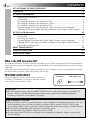 4
4
-
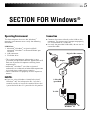 5
5
-
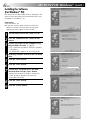 6
6
-
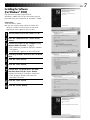 7
7
-
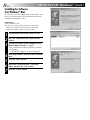 8
8
-
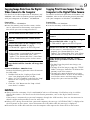 9
9
-
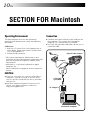 10
10
-
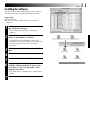 11
11
-
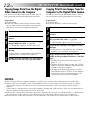 12
12
-
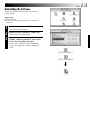 13
13
-
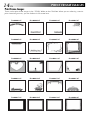 14
14
-
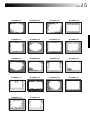 15
15
-
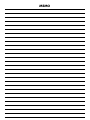 16
16
-
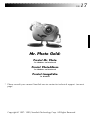 17
17
-
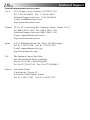 18
18
-
 19
19
-
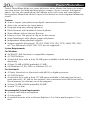 20
20
-
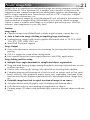 21
21
-
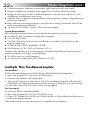 22
22
-
 23
23
-
 24
24
-
 25
25
-
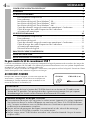 26
26
-
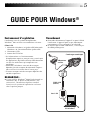 27
27
-
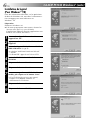 28
28
-
 29
29
-
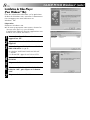 30
30
-
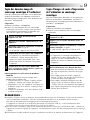 31
31
-
 32
32
-
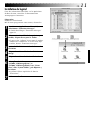 33
33
-
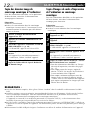 34
34
-
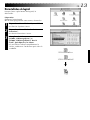 35
35
-
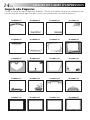 36
36
-
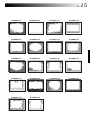 37
37
-
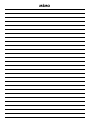 38
38
-
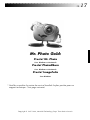 39
39
-
 40
40
-
 41
41
-
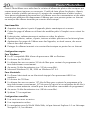 42
42
-
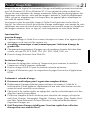 43
43
-
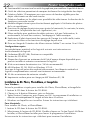 44
44
-
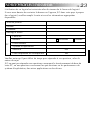 45
45
-
 46
46
-
 47
47
-
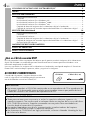 48
48
-
 49
49
-
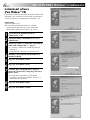 50
50
-
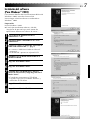 51
51
-
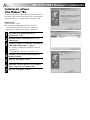 52
52
-
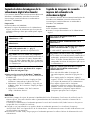 53
53
-
 54
54
-
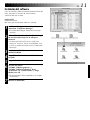 55
55
-
 56
56
-
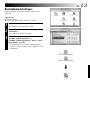 57
57
-
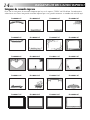 58
58
-
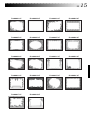 59
59
-
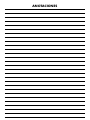 60
60
-
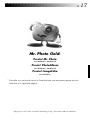 61
61
-
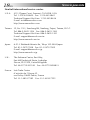 62
62
-
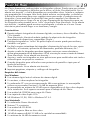 63
63
-
 64
64
-
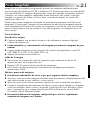 65
65
-
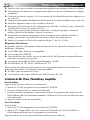 66
66
-
 67
67
-
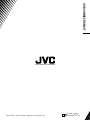 68
68
en otros idiomas
- français: JVC GR-DV2000U Le manuel du propriétaire
- English: JVC GR-DV2000U Owner's manual
Artículos relacionados
Otros documentos
-
Sony CMR-PC1 USB Manual de usuario
-
Sony Cyber-shot DSC-F505 Manual de usuario
-
Sony DSC-F505 Manual de usuario
-
Philips SPH8628 Manual de usuario
-
Polaroid CMARA DIGITAL PDC 3030 Manual de usuario
-
Olympus C-770 ULTRA El manual del propietario
-
Olympus Camedia C-3040 Zoom El manual del propietario
-
Samsung Digital Camera Manual de usuario
-
Samsung i8 El manual del propietario
-
Philips SPH8528/10 Manual de usuario